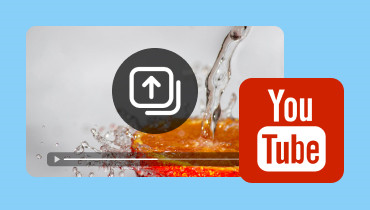Kan du uploade videoer til Steam? Her er, hvordan du gør det rigtigt
Steam er ikke kun en platform til at købe spil; det er også et sted, hvor du kan dele videoer. Det er ret nemt at dele skærmbilleder og illustrationer på Steam, men det er svært at uploade en video. Hvis du vil dele en video på din Steam-profil og ikke kender den nøjagtige proces, skal du ikke stresse. Vi er her for at hjælpe! I dette indlæg vil vi lære dig hvordan upload videoer til Steam. Vi viser dig hele processen for at gøre videoupload på Steam muligt. På denne måde kan du dele dit episke gameplay med andre spillere og fællesskabet.
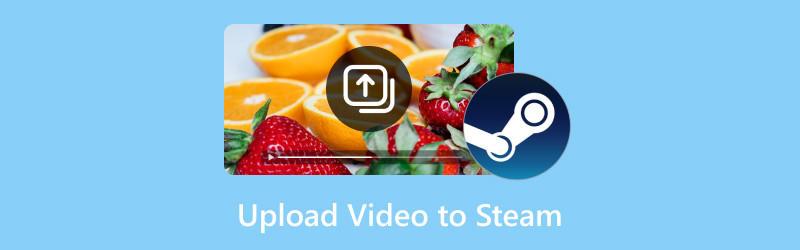
SIDEINDHOLD
Del 1. Sådan uploades en video til Steam
Udviklet af Valved, Damp er blevet en populær platform blandt gamere på grund af sin omfattende samling af spil. Ud over spil inkluderer den yderligere funktionalitet, der giver brugerne mulighed for at tilføje videoer til deres profil. Dette har ført til, at mange indholdsskabere ønsker at dele deres gameplay-højdepunkter og anmeldelser med et bredere publikum.
Sådan uploader du en video til Steam:
Trin 1. Første ting først, nå Steam ved at gå til dets officielle hjemmeside. Log ind med dit kontonavn, indtast din adgangskode, og klik på Log ind knap.
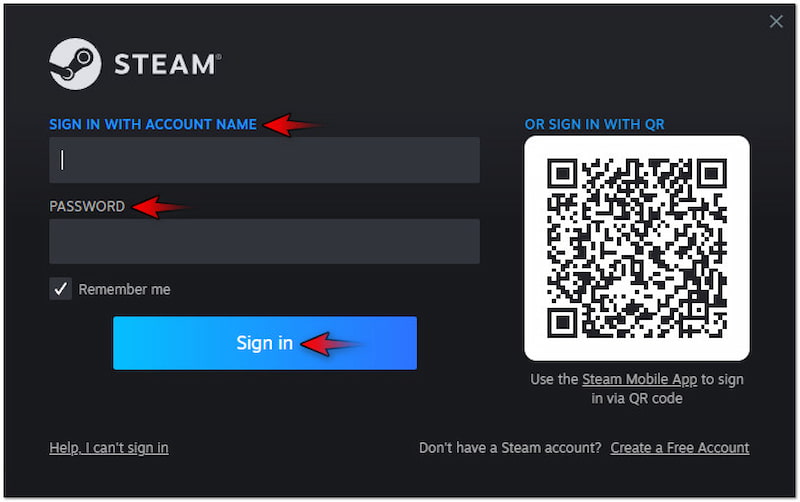
Trin 2. Når det er gjort, skal du klikke på dit brugernavn og vælge Indhold mulighed fra rullemenuen. Denne handling fører dig til en side, der viser dine aktiviteter.
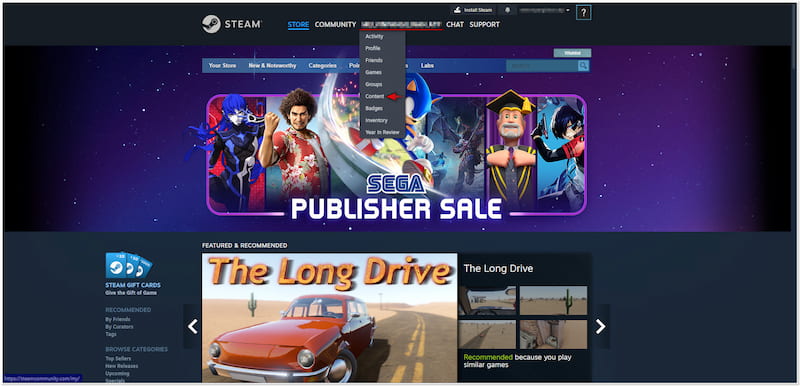
Trin 3. På siden Indhold skal du vælge Videoer fanen fra de tilgængelige valg. Derefter skal du klikke på knappen Tilføj videoer fra YouTube for at importere dine videoer til platformen.

Trin 4. På dette tidspunkt skal du vælge den video, du vil uploade på Steam, og klikke Tilføje. Skift tilbage til din Steam-profil, fortsæt til fanen Videoer, og kontroller, om den er blevet uploadet.
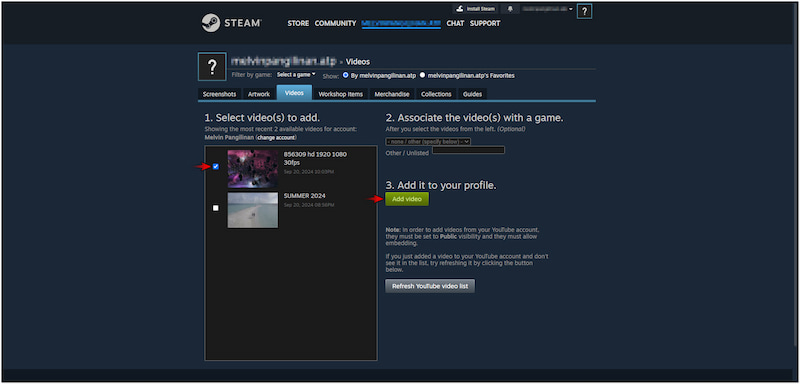
Bemærk: Hvis det er første gang, du uploader en video, skal du tilknytte din YouTube-konto. Når du har linket din konto, kan du vælge den eksisterende video og uploade den til din Steam-profil.
Har du episk gameplay, som du vil dele på din YouTube-kanal? Tjek dette ud for at lære hvordan man optager på Steam.
Del 2. Hvad skal man gøre, når video er for stor til at uploade i Steam
Når en videofilstørrelse er for stor til at uploade til Steam via YouTube, er det vigtigt at komprimere dens størrelse. Når det er sagt, kan du bruge Vidmore Video Converter til dette formål. Du kan blive forvirret over navnet, men det er faktisk en multifunktionel software. Den leveres med en værktøjskasse med mere end 20 vigtige værktøjer, inklusive en videokompressor. Denne funktion er designet specifikt til at optimere størrelsen på store videofiler. Det lader dig indstille den ønskede størrelse ved at indtaste en bestemt værdi eller justere skyderen. Ved at gøre det kan du opfylde Steams krav uden at ofre for mange detaljer og opløsning.
Trin 1. Start med at få en gratis download af Vidmore Video Converter. Installer den multifunktionelle software, og vent på, at installationsprocessen er færdig.
Trin 2. Når du har fuldført installationen, skal du starte Vidmore Video Converter på din computer med det samme. Fortsæt til fanen Værktøjskasse og se efter Videokompressor værktøj.
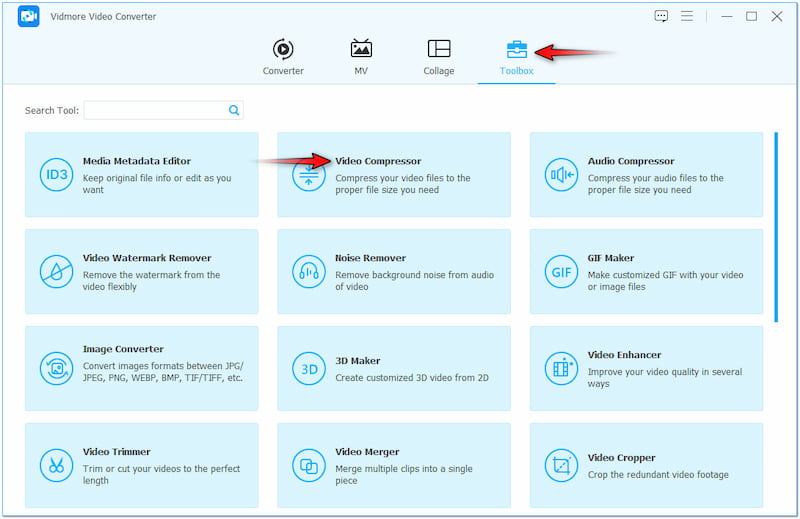
Trin 3. Klik på i vinduet Videokompressor + for at importere den store video, du vil komprimere. Vælg det fra en filstifinder, der vises på din skærm.

Trin 4. Når det er gjort, skal du fortsætte med at konfigurere filstørrelsen på din store video. I den Størrelse indtast din målfilstørrelse eller brug skyderen ved siden af.
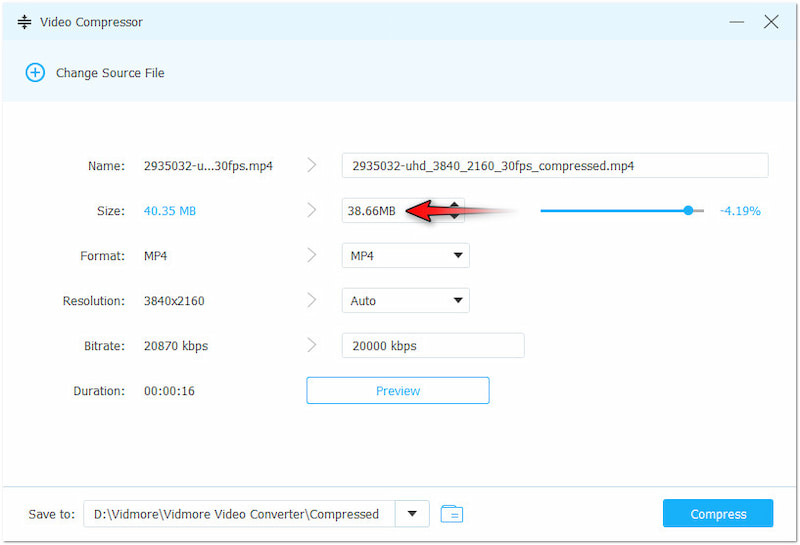
Trin 5. Efter at have gennemført det foregående trin, skal du ændre de andre videoparametre, hvis det er nødvendigt. Du kan indstille videoopløsningen til 4096×2160 for at sikre output i høj kvalitet.
Trin 6. Fortsæt til feltet Gem til og vælg en destinationssti, hvor du vil gemme den komprimerede video. Klik til sidst Komprimere for at starte komprimeringen af din store video.
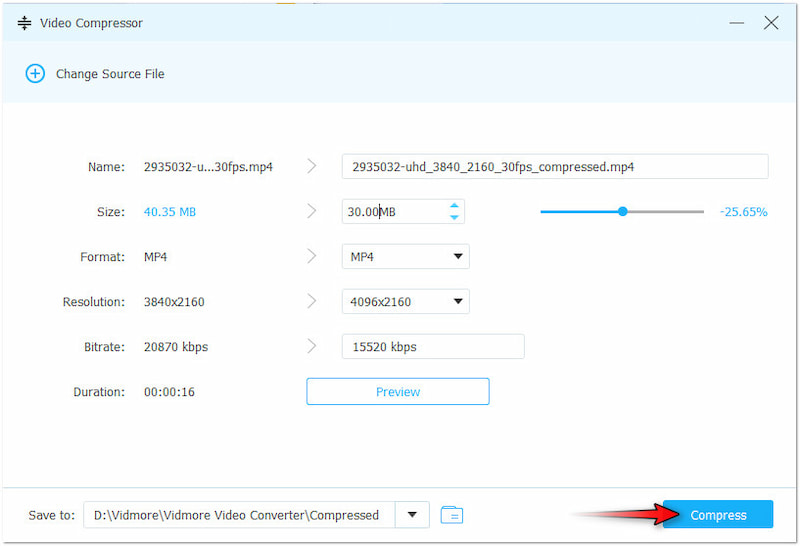
Vidmore Video Converter giver en problemfri løsning til at komprimere store videostørrelser. Det giver dig mulighed for ubesværet at reducere størrelsen på dine videofiler, hvilket gør dem nemmere at uploade til Steam. Udover at komprimere videoer, kan du også trim MP4 for at reducere filstørrelsen.
Del 3. Hvad skal man gøre, når video ikke er kompatibel med Steam
Hvis din video ikke er kompatibel med Steam, uploader du sandsynligvis et ikke-understøttet format. Da Steam kræver, at videoer uploades på YouTube, skal du sørge for, at din video opfylder YouTubes krav. I sådanne tilfælde er videoen i et mindre almindeligt format; du kan bruge Vidmore Video Converter. Som navnet antyder, er det en dedikeret multi-format software til alle dine konverteringsbehov. Det kan konvertere videofiler til over 200+ formater, inklusive MP4, MOV, AVI, WMV, ProRes og mere. Hvad mere er, kan den behandle flere filer samtidigt med op til 120× ultrahurtig tabsfri konverteringshastighed.
Trin 1. Denne gang skal du skifte til fanen Konverter og klikke +Tilføj filer for at tilføje den inkompatible video. Du kan vælge så mange videoer som du vil, da det understøtter batchkonvertering.
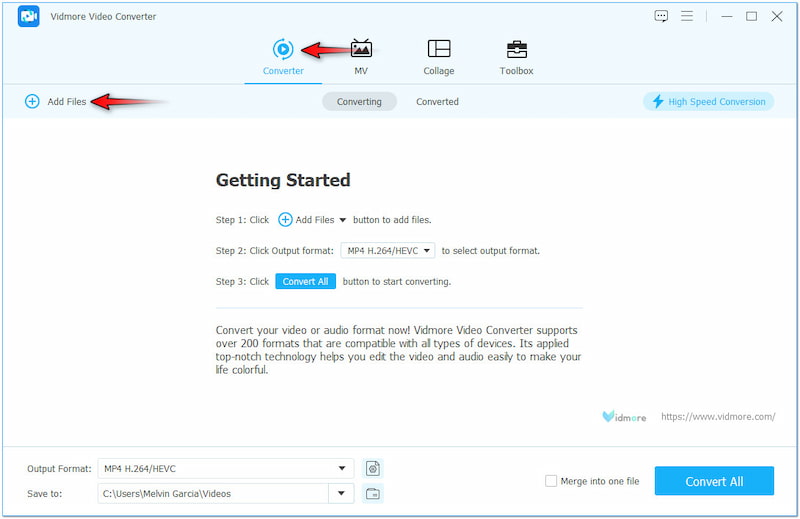
Trin 2. Når du har tilføjet videoerne, skal du gå til Outputformat felt. Vælg et kompatibelt format i venstre navigationsrude, og vælg din kvalitet under videokategorien.
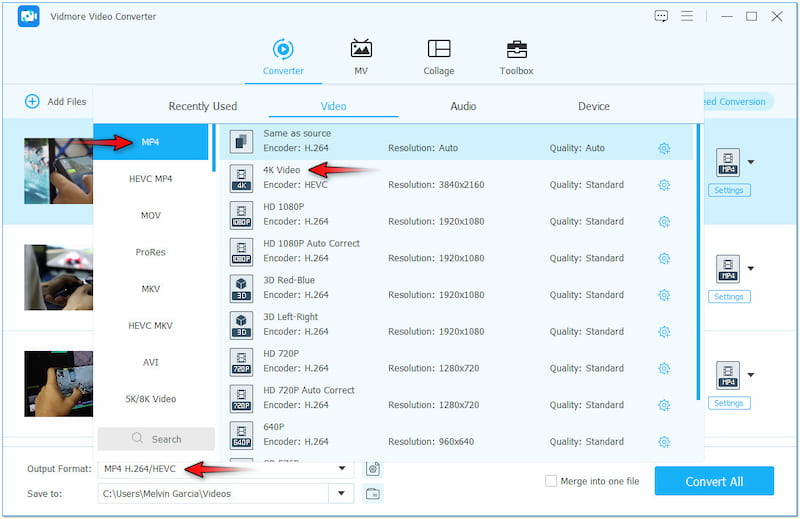
Trin 3. Hvis det er nødvendigt, kan du redigere din video ved at vælge Tryllestav. I dette afsnit vil du være i stand til at rotere, beskære, justere effekten, tilføje et filter, indsætte tekst eller tilføje et brugerdefineret billede.
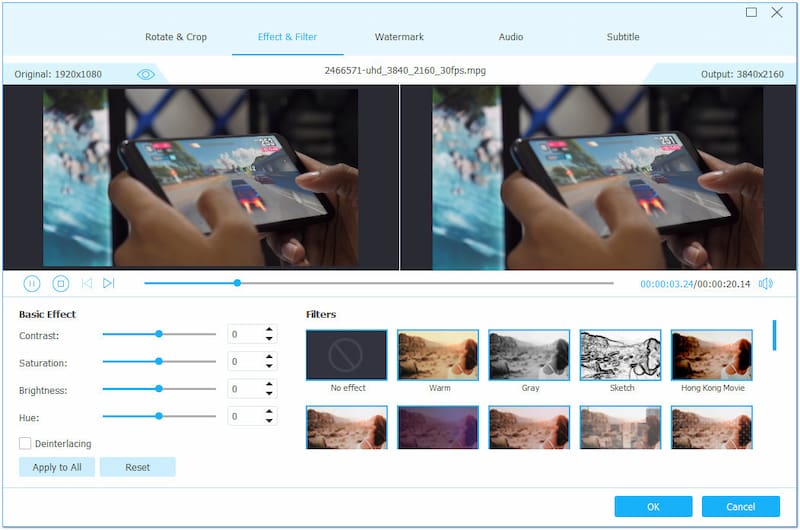
Trin 4. Hvis din video varighed er for lang, skal du bruge Skære værktøj til at skære unødvendige portioner. I dette afsnit kan du trimme videoen ved at justere håndtagene fra begge sider.
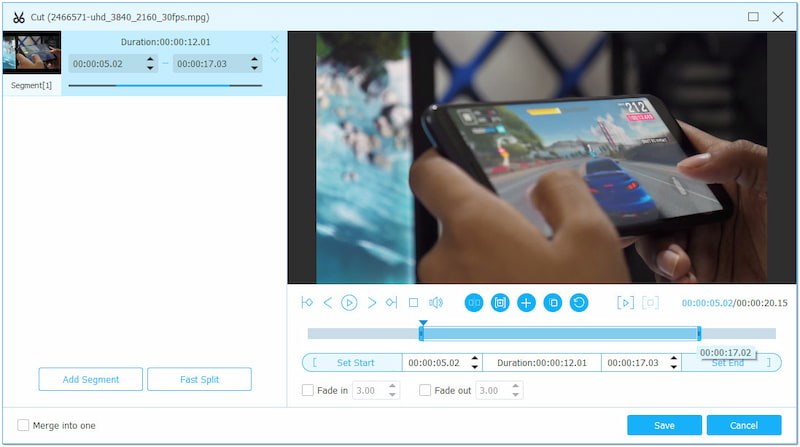
Trin 5. Hvis din video lider af dårlig kvalitet, skal du bruge Forbedre video værktøj. I dette afsnit kan du få adgang til videoopskalering, effektoptimering, denoiser og stabilisator.
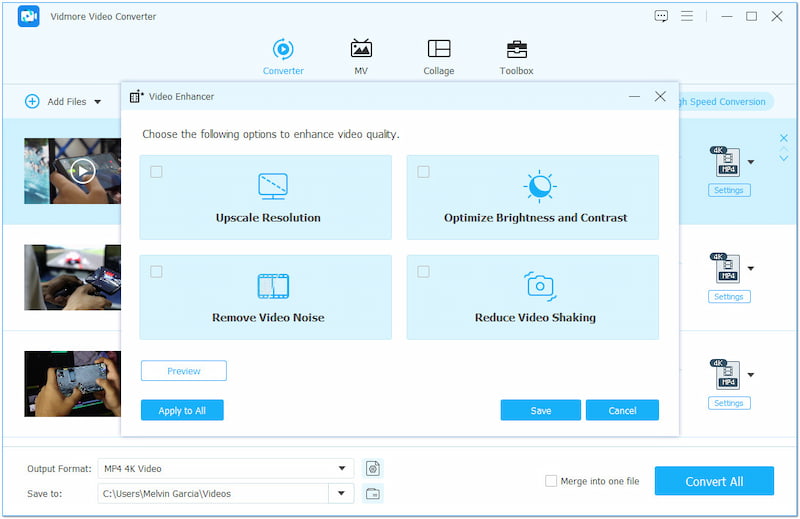
Trin 6. Når alt er indstillet, skal du flytte til feltet Gem til og vælge en destinationssti. Vigtigst af alt, klik Konverter alle for at begynde konverteringen af din inkompatible video.
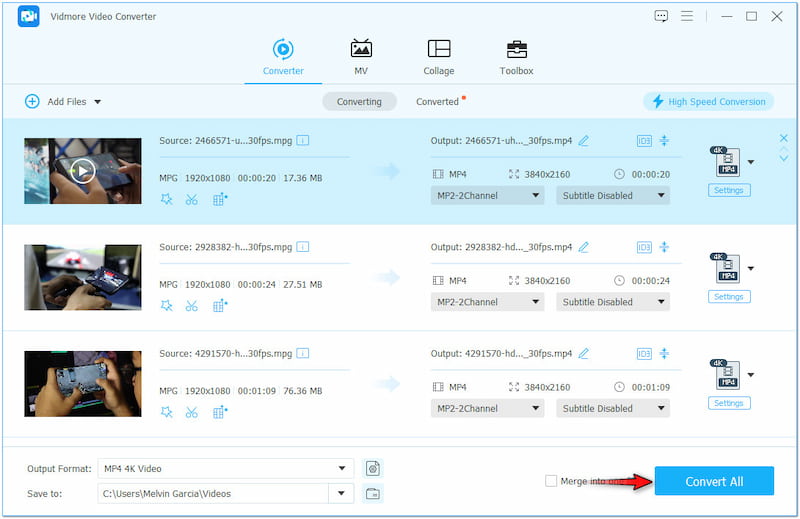
Vidmore Video Converter tilbyder en nem løsning til konvertering af videofiler. Det lader dig konvertere de inkompatible videoer på ingen tid, hvilket gør dem uploadbare på Steam. Men det, der gør det virkelig bemærkelsesværdigt, er, at det kan gemme din video med op til 4K opløsning.
Del 4. Ofte stillede spørgsmål om upload af video til Steam
Hvordan uploader jeg en tilpasset video til Steam?
Først skal du linke din YouTube-konto til din Steam-profil. I det væsentlige skal du uploade videoen på YouTube, før du uploader den til Steam.
Kan Steam afspille videoer?
Ja, Steam kan afspille videoer. Disse videoer er dog kun dem, der er knyttet til din YouTube-konto eller spil-/filmtrailere i Steam Store.
Hvordan poster man en video på Steam fra YouTube?
At sende en video på Steam fra YouTube er noget komplekst. For de detaljerede vejledninger kan du henvise til instruktionerne, der blev givet tidligere.
Konklusion
Uden den rette viden vil du ikke være i stand til at uploade videoer til Steam. Heldigvis fokuserer dette indlæg på den detaljerede proces for videoupload på Steam. I mellemtiden kan fuldstændige trin alene ikke garantere dig en vellykket upload. Det er vigtigt at følge det påkrævede videoformat og filstørrelse pålagt af platformen. Og for at gøre dette muligt, kan du bruge den fleksible software, vi introducerede til dig. Vidmore Video Converter giver en alsidig løsning til ubesværet at komprimere og konvertere dine videofiler.